Fix: Windows Backup kunne ikke få en eksklusiv lås på ESP
Fejlen 'Windows Backup kunne ikke få en eksklusiv lås på EFI-partitionen (ESP)'Opstår normalt, når der er et program, der nægter adgang til processen. Systembilleder er meget nyttige, og de fleste af brugerne opretter normalt et systembillede, når de prøver at gøre noget, de ved lidt om. Systembilleder, hvis du ikke ved det, er dybest set kopier af hele systemet gemt i en fil. Disse billeder kan senere bruges til at gendanne systemet til nøjagtig samme tilstand, da billedet blev oprettet.
Visse brugere har dog rapporteret, at de står over for det nævnte problem, når de prøver at oprette et systembillede. Hvis denne sag finder anvendelse på dig, skal du følge nedenstående løsninger for at omgå dit problem på ingen tid.
Hvad forårsager 'Windows-sikkerhedskopi kunne ikke få en eksklusiv lås på ESP' -fejl på Windows 10?
Fejlen opstår normalt, når den nægtes den krævede adgang, typisk hvis du ikke bruger en administratorkonto. Men hvis du bruger en administratorkonto og stadig står over for problemet, kan det i et sådant tilfælde skyldes følgende faktorer -
Du kan løse dit problem og oprette systembilledet problemfrit ved at følge nedenstående løsninger. Før du springer ind i løsningerne, skal du sørge for at bruge en administratorkonto. Sørg også for at anvende løsningerne i samme rækkefølge, som de er angivet nedenfor.
Løsning 1: Afinstaller tredjepartsantivirus
Den første ting, du skal gøre for at isolere problemet, er at afinstallere dit antivirusprogram. For nogle brugere blokerede Avast-antivirusprocessen processen, som de ikke kunne skabe et systembillede med succes. For at overvinde dette skal du sørge for at afinstallere ethvert tredjeparts antivirus, du har installeret på dit system, og ikke bare deaktivere dem. Sådan gør du:
- Gå til Start-menu og åbn Kontrolpanel.
- Gå til Programmer og funktioner.
- Find dit antivirus, og dobbeltklik for at afinstallere det.
Løsning 2: Udfør en ren start
I nogle tilfælde er der en mulighed for, at i stedet for antivirusprogrammet forårsagede en anden tredjepartsapplikation fejlen. For at eliminere en sådan mulighed bliver du nødt til at udføre en Clean Boot. En ren opstart starter dit system med den minimale mængde tjenester, der kører i baggrunden.
Vær sød at henvise til denne artikel på vores websted for at lære at udføre en Clean Boot.
Løsning 3: Ændring af logonbruger
Hvis du udfører en ren opstart og afinstallerer tredjeparts antivirusprogrammet ikke løser dit problem, skyldes det sandsynligvis den forkerte login-bruger. Du kan isolere problemet ved at ændre login-brugeren til Block Level Backup Engine Service. Sådan gør du:
- Trykke Windows-nøgle + R at åbne Løb.
- Indtaste 'services.mscOg tryk Enter.
- Find på listen over tjenester Bloker niveaustjeneste til sikkerhedskopimotorer.
- Dobbeltklik det åbner Ejendomme.
- Skift til Log på fanen og tjek 'Denne konto' mulighed.
- Klik på Gennemse og klik derefter på Fremskreden.
- Hit Find nu og derefter fra listen over brugere, dobbeltklik på din brugerkonto.
- Hvis du bruger en adgangskode til din konto, skal du indtaste adgangskoden i adgangskodefelterne.
- Klik på ansøge og derefter ramt Okay.
- Genstart dit system.
Løsning 4: Brug en tredjepartssoftware
Endelig, hvis ingen af ovennævnte løsninger fungerer for dig, skal du bruge en tredjepartsapplikation. Der er masser af billedkloningssoftware derude, som du kan bruge, såsom Macrium Reflect, Casper, Acronis Trueimage osv. Bare download alle, som du finder let, og opret et systembillede uden bekymringer.
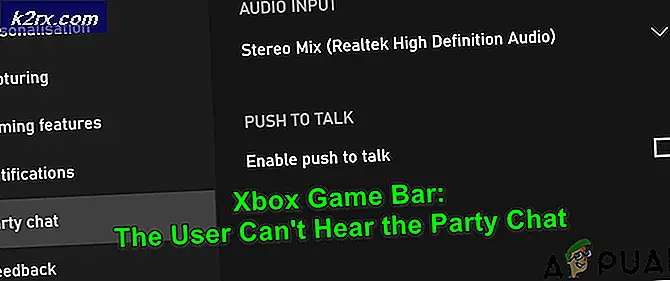




![LOTRO Game error [201] Kan ikke åbne datafilerne 'Løst'](http://k2rx.com/img/102889/lotro-game-error-201-cant-open-the-data-files-resolved-102889.jpg)

